کاراکترها و کاراکترهای ویژه را در Microsoft Word اضافه کنید
به احتمال زیاد، شما حداقل یک بار با نیاز به قرار دادن در MS Word شخصیت یا نماد است که در صفحه کلید کامپیوتر نیست. این می تواند، مثلا، یک خط تیره، نماد یک درجه یا یک کسر صحیح، و همچنین بسیاری از چیزهای دیگر باشد. و اگر در بعضی موارد (خطوط و کسری)، عملکرد تغییر خودکار به نجات می رسد، در دیگران همه چیز بسیار پیچیده تر می شود.
درس: توابع توزیع خودکار در ورد
ما در حال حاضر در مورد قرار دادن برخی از کاراکترهای خاص و نشانه ها نوشته ایم، در این مقاله ما توضیح خواهیم داد که چگونه به سرعت و به راحتی هر یک از آنها را به سند MS Word اضافه کنید.
محتوا
شخصیت را وارد کنید
1. در محل سند که در آن شما می خواهید یک نماد وارد کنید کلیک کنید.
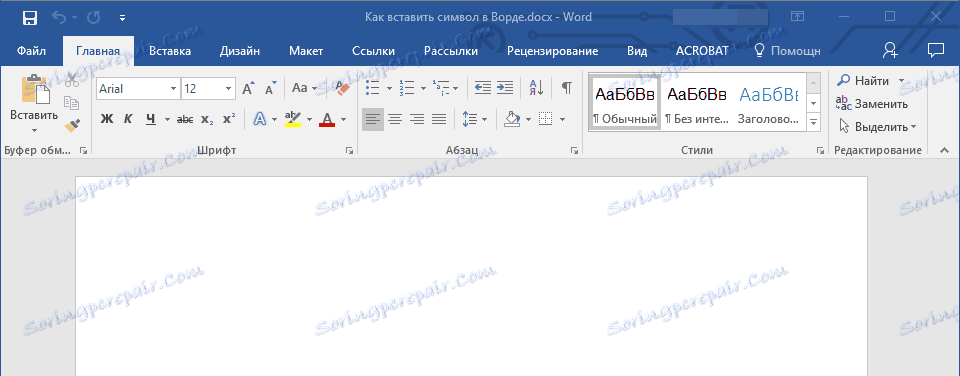
2. به برگه "Insert" بروید و روی دکمه "Symbol" که در گروه "Symbols" وجود دارد کلیک کنید.

3. انجام اقدام ضروری:
- نماد مورد نظر را در منوی باز شده انتخاب کنید، اگر آن وجود دارد.
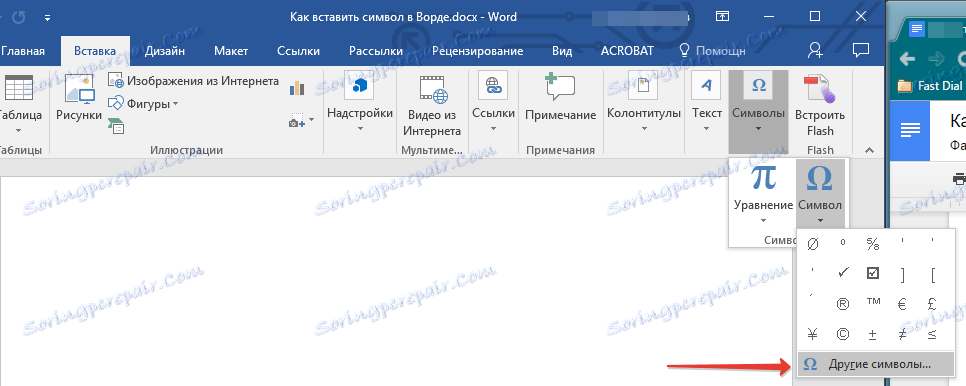
- اگر شخصیت مورد نظر در این پنجره کوچک وجود نداشته باشد، «سایر کاراکترها» را انتخاب کنید و آن را پیدا کنید. بر روی نماد دلخواه کلیک کنید، دکمه "Insert" را فشار دهید و کادر محاوره ای را ببندید.
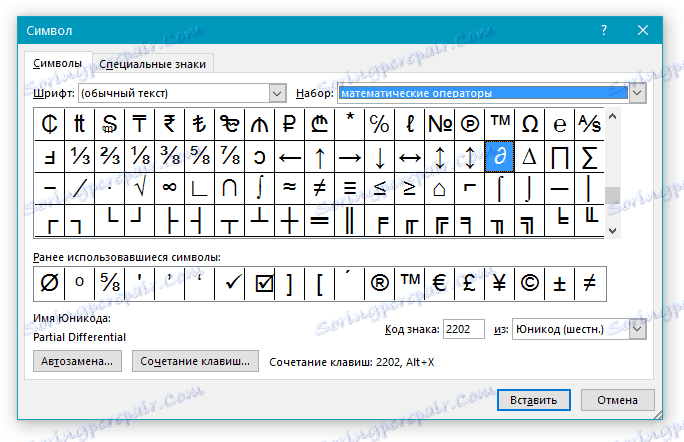
نکته: جعبه محاوره ای "Symbol" حاوی بسیاری از شخصیت های مختلف است که با موضوع و سبک گروه بندی می شوند. برای پیدا کردن سریع نماد دلخواه، می توانید ویژگی های این نماد را در بخش "تنظیم" ، به عنوان مثال، "اپراتورهای ریاضی" برای پیدا کردن و قرار دادن نمادهای ریاضی، انتخاب کنید. همچنین، شما می توانید فونت ها را در بخش مناسب تغییر دهید، زیرا بسیاری از آنها نیز دارای کاراکتر های مختلف هستند که متفاوت از مجموعه استاندارد هستند.

4. شخصیت به سند اضافه خواهد شد.
درس: نحوه قرار دادن نقل قول ها در Word
شخصیت ویژه را وارد کنید
1. در محل سند که در آن شما نیاز به اضافه کردن یک کاراکتر خاص را کلیک کنید.
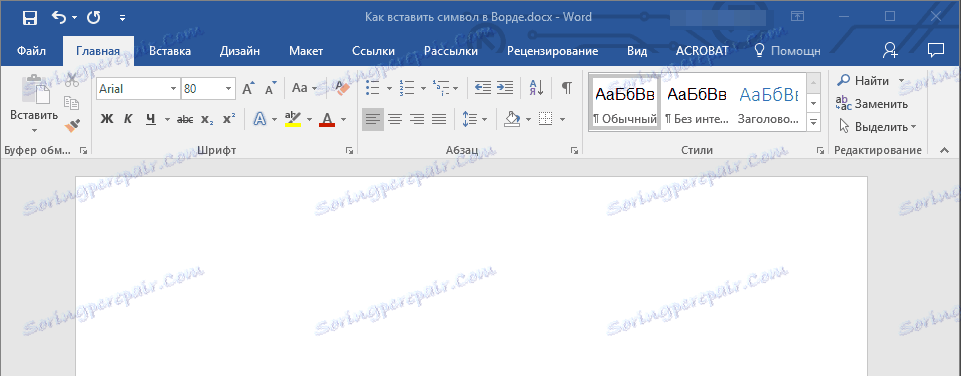
2. در برگه "Insert"، منوی دکمه "Symbols" را باز کرده و "Other Symbols" را انتخاب کنید.
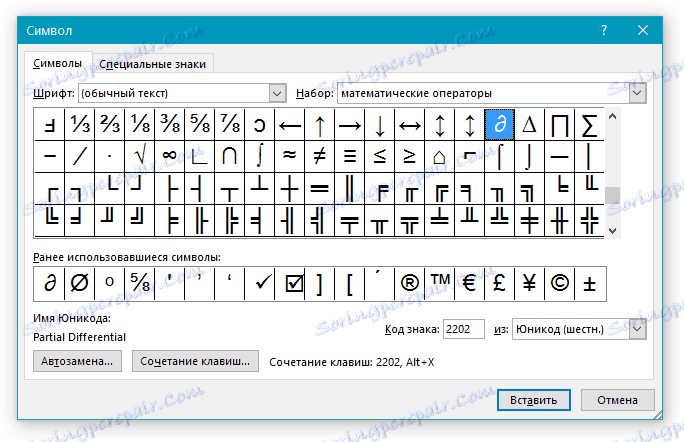
3. روی برگه "Characters Special" کلیک کنید .
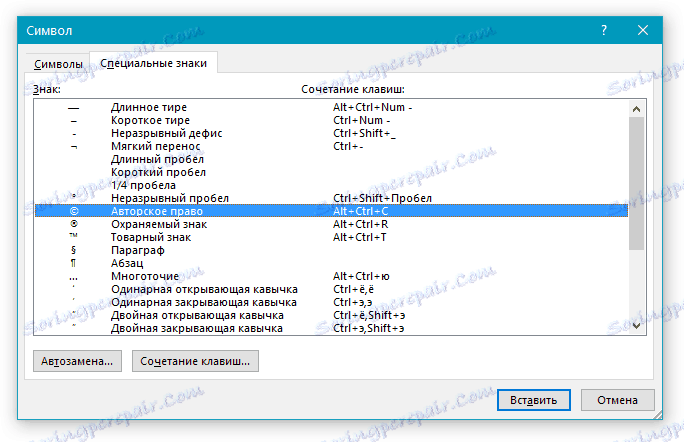
4. با کلیک کردن بر روی آن شخصیت دلخواه را انتخاب کنید. روی دکمه "Insert" کلیک کنید و سپس "Close" را بزنید.
5. شخصیت ویژه به سند اضافه می شود.
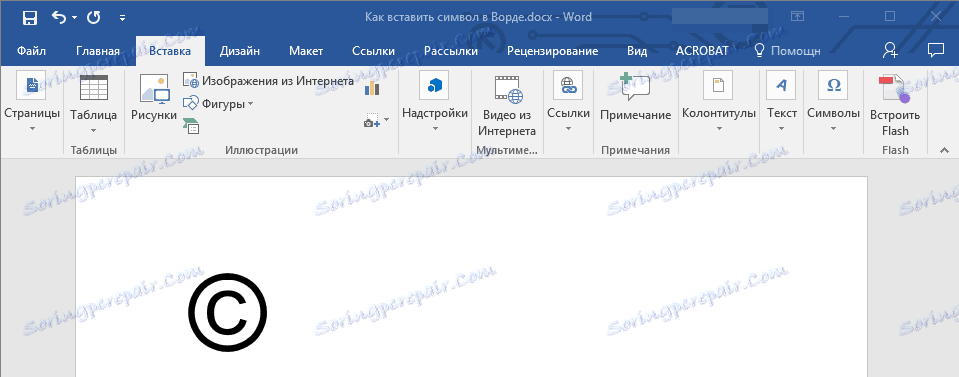
نکته: لطفا توجه داشته باشید که در قسمت " Characters ویژه " پنجره " Character " علاوه بر شخصیت های خاص خود، می توانید از میانبرهای صفحه کلید نیز استفاده کنید که می توانید آنها را اضافه کنید، همچنین یک AutoCorrect را برای یک شخصیت خاص تنظیم کنید.
درس: چگونه می توان یک علامت درجه را در کلمه قرار داد
درج کاراکترهای یونیکد
قرار دادن کاراکترهای یونیکد بسیار متفاوت از قرار دادن علامت ها و کاراکترهای خاص است، به استثنای یک مزیت مهم که به طور قابل توجهی جریان کار را ساده تر می کند. دستورالعمل های دقیق تر در مورد چگونگی انجام این کار در زیر آمده است.
درس: چگونه علامت قطر را در Word قرار دهیم
انتخاب یک کاراکتر یونیکد در پنجره Symbol
1. در محل سند که در آن شما می خواهید یک کاراکتر یونیکد را اضافه کنید کلیک کنید.

2. در "نماد" دکمه منو ( "قرار دادن" تب)، "شخصیت های دیگر" را انتخاب کنید.
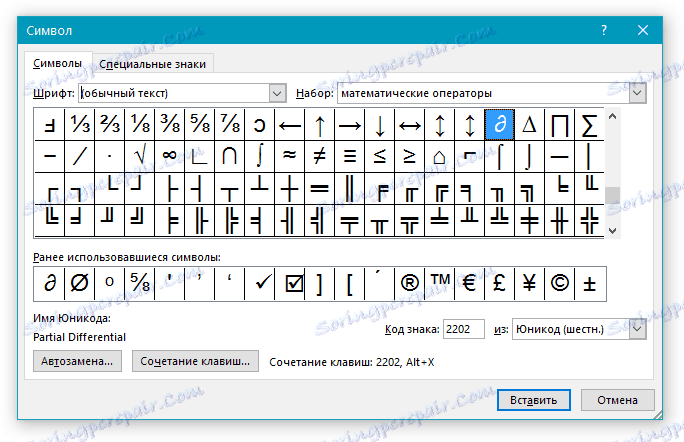
3. در بخش "فونت"، فونت مورد نظر را انتخاب کنید.
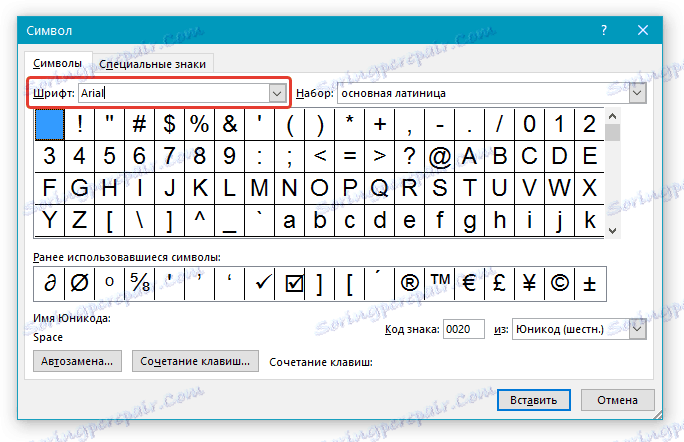
4. در بخش «از»، «Unicode (Hex)» را انتخاب کنید .

5. اگر فیلد "تنظیم" فعال باشد، مجموعه شخصیت دلخواه را انتخاب کنید.

6. شخصیت دلخواه را انتخاب کنید، روی آن کلیک کنید و روی "Insert" کلیک کنید . کادر محاوره ای را ببندید.

7. یک کاراکتر یونیکد به مکان مشخص شده اضافه می شود.
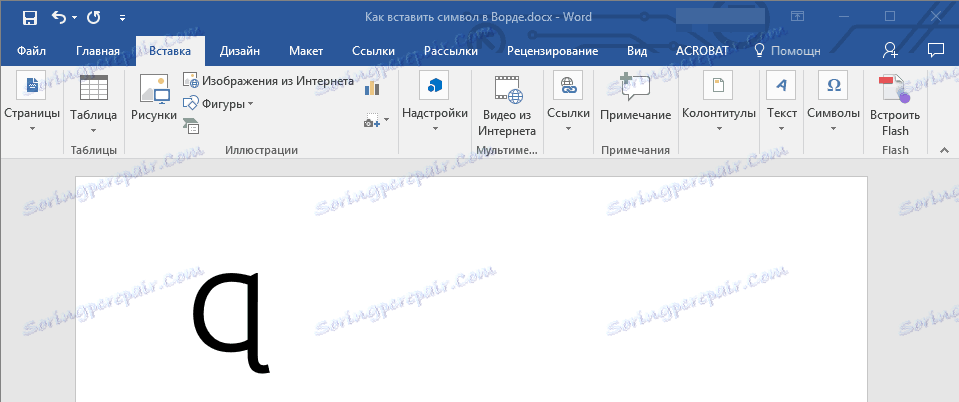
درس: نحوه قرار دادن علامت چک در Word
اضافه کردن یک کاراکتر یونیکد با یک کد
همانطور که در بالا ذکر شد، کاراکترهای یونیکد دارای یک مزیت مهم هستند. این شامل امکان افزودن کاراکترها نه تنها از طریق "نماد" پنجره، بلکه همچنین از صفحه کلید است. برای انجام این کار، کد کاراکتر یونیکد (در بخش «کد» مشخص شده در «Character» )، و سپس کلید ترکیبی را فشار دهید.
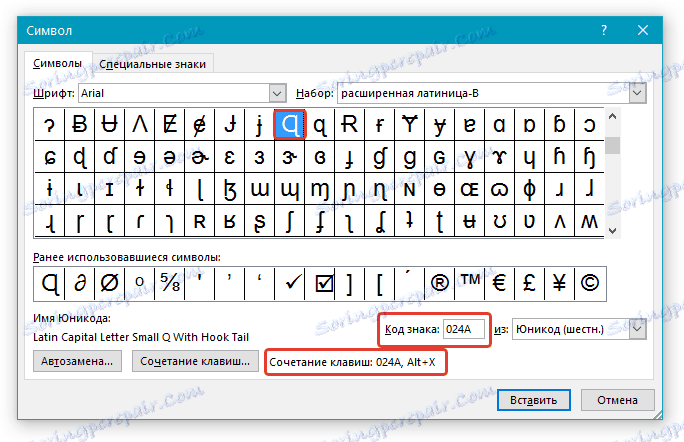
بدیهی است که تمام کدهای این کاراکترها حفظ نمی شود، اما اغلب لازم است که اغلب مورد استفاده قرار می گیرند، می توانند با دقت آموخته شوند، و یا حداقل می توان آنها را در جایی نوشته و نگهداری کرد.
درس: چگونه می توان یک ورق تقلب در Word ایجاد کرد
1. با کلیک بر روی دکمه سمت چپ ماوس که در آن شما می خواهید یک کاراکتر یونیکد را اضافه کنید.
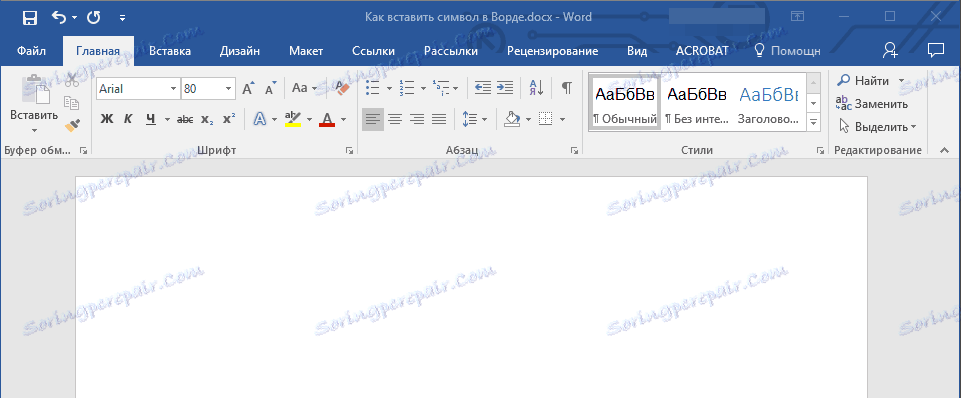
2. کد کاراکتر یونیکد را وارد کنید.

توجه: کد کاراکتر یونیکد در ورد همیشه شامل حروف است، لازم است که آنها را در طرح انگلیسی با ثبت نام سرمایه (بزرگ) وارد کنید.
درس: چگونه حروف کوچک را در Word قرار دهیم
3. بدون حرکت دادن مکان نما از این نقطه، کلید ALT + X را فشار دهید.
یک علامت Unicode در مکان مشخص شده شما نمایش داده می شود.
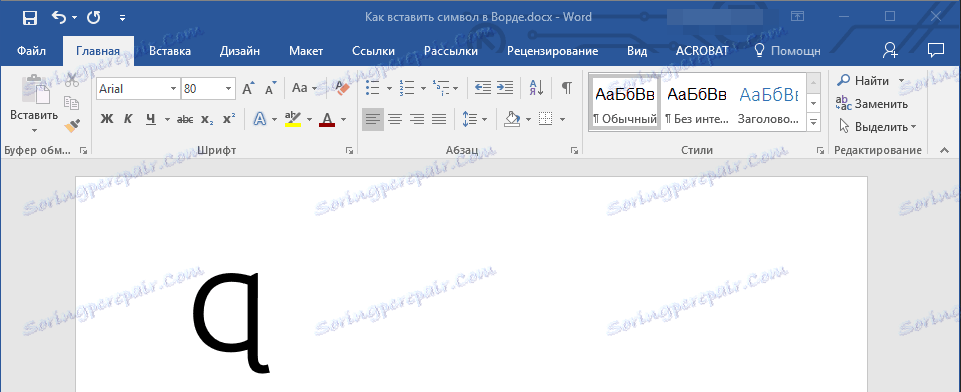
این همه، حالا شما می دانید چگونه کاراکترهای خاص، نمادها یا کاراکترهای یونیکد را به مایکروسافت ورد وارد کنید. ما به نتایج مثبت و بهره وری بالا در کار و تحصیلات آرزو می کنیم.